Immerwährende Liebe
Amour éternel

Meine Tutoriale werden hier getestet

Diese Tutorialübersetzung wurde mit
PSP X9
erstellt,
kann aber mit jeder anderen PSP Version nachgearbeitet werden,
evtl. sind die Dinge aber anders benannt oder an anderer
Stelle zu finden.
|
INFO!! 1. Ab der PSP Version X3(13) bis zur Version X6(16) ist horizontal spiegeln jetzt vertikal spiegeln und vertikal spiegeln jetzt horizontal spiegeln 2. Ab Version X7 gibt es nun auch wieder die Option auf die andere Seite zu spiegelnBild - Spiegeln - Horizontal spiegeln oder Vertikal spiegeln nicht zu verwechseln mit Bild - Horizontal spiegeln - Horizontal oder Vertikal Wer allerdings die unter Punkt 1 genannten Versionen hat sollte sich die Skripte dafür in den Ordner Skripte (eingeschränkt) speichern Die Skripte kannst du dir downloaden indem du auf das Wort Skripte klickst Wenn du dann die jeweiligen Skripte anwendest wird auch wieder so gespiegelt wie du es von älteren Versionen kennst Aber Achtung!!! Wenn im Tut z.B Spiegeln - Horizontal spiegeln steht, musst du mit dem vertikal spiegeln Skript arbeiten und umgekehrt solltest du sonst noch Fragen haben schreib mir eine e-mail |
Änderung im Mischmodusbereich bei PSP 2020

Hier kannst du nachlesen welche Filter in PSP 2021 nicht mehr funktionieren
Das Copyright des ins deutsche PSP übersetzten Tutorials
liegt bei mir sternchen06 aka A.Brede-Lotz.
Das Tutorial darf nicht kopiert oder auf anderen Seiten zum Download angeboten werden.
Herzlichen Dank liebe Virginia das ich deine Tutoriale ins Deutsche übersetzen darf
Merci aimez beaucoup Virginia je peux traduire vos tutoriels en allemand
Das Originaltutorial findest du hier
Weitere Tutorials findest du hier
Du benötigst:
Dein PSP
1 misted Kopftube Frau und 1 Mann
meine sind von Laguna Azul
Das Material aus der Materialkiste
Entpacke das Material an einem Ort deiner WahlDie SelDatei sel_amour_eternel_vir.PspSelection speichere in deinem Auswahlordner
Filter:
|
Grün geschriebene Filter sollten in den I.C.NET Software - Filters Unlimited 2.0 (FU2) importiert werden |
AAA Frames - Foto Frame
Flaming Pear - Transline
FU2
Graphics Plus - Cross Shadow (evtl hast du ihn im FU2)
L en K landsiteofwonders - Zitah
Mehdi - Sorting Tiles
Toadies - What are you? (kann bei dir auch im FU2 sein)
Unplugged Shapes - 45 Degree Rectangle
Farben:
Wie immer habe ich die Originalfarben benutzt

VG: Blau - HG: schwarz
Erstelle diesen Farbverlauf: Nova
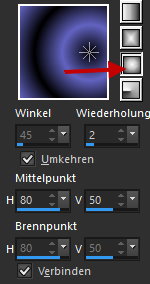
~წ~1~წ~
Öffne eine neue transparente Leinwand 900 x 600 px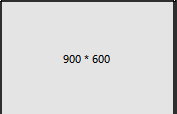
Fülle die Leinwand mit dem Farbverlauf
Einstellen - Unschärfe - Gaußsche Unschärfe - Radius:: 15
Effekte - Verzerrungseffekte - Verzerren
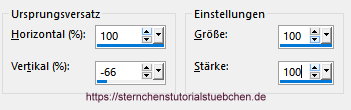
Effekte - Geometrieeffekte - Konkav/konvex - Ellipse
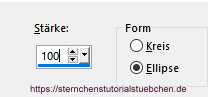
Einstellen - Schärfe - Stark nachzeichnen
~წ~2~წ~
Ebene duplizierenBild - Spiegeln - Horizontal spiegeln
Deckkraft der Ebene: 50%
Zusammenfassen - Nach unten zusammenfassen
~წ~3~წ~
Auswahlwerkzeug(S) - Benutzerdefinierte Auswahl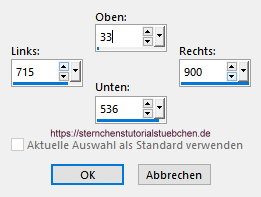
Rechtsklick im EM - In Ebene umwandeln
Auswahl aufheben
~წ~4~წ~
Erstelle nun diesen Farbverlauf: Linear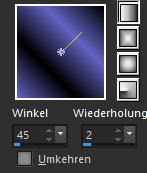
Ebenen - Neue Rasterebene
Auswahl - Auswahl laden/speichern - Auswahl aus Datei ...
sel_amour_eternel_vir
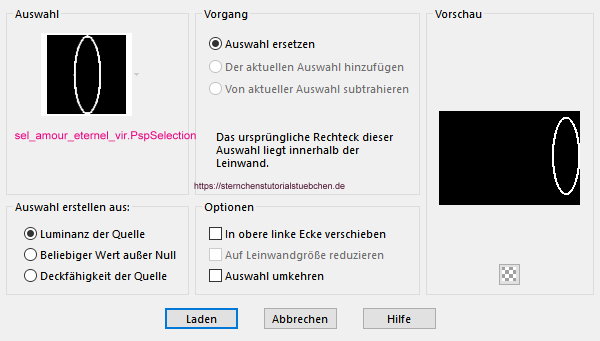
LADEN
Fülle die Aiswahl miit dem Farbverlauf
Effekte - 3D Effekte - Innenfase
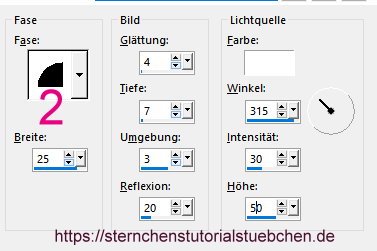
Auswahl aufheben
Nenne die Ebene in Oval um
~წ~5~წ~
Ebene duplizierenBild - Größe ändern - Haken raus bei Größe aller Ebenen anpassen
auf 80% verkleinern
Effekte - 3D Effekte - Schlagschatten - Haken rein bei Schatten auf neuer Ebene - Farbe weiß
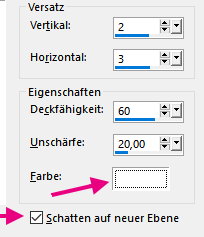
~წ~6~წ~
Bleibe auf der Schattenebene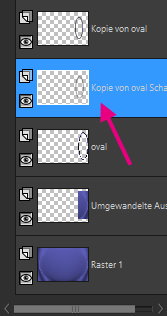
Effekte - Verzerrungseffekte - Wind - von links

~წ~7~წ~
Aktiviere im EM die oberste Ebene (Kope von Oval)Zusammenfassen - Nach unten zusammenfassen
Ergebnis:

~წ~8~წ~
Im EM aktiviere die Oval Ebene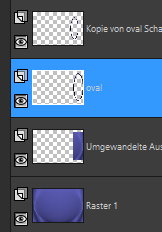
Effekte - 3D Effekte - Schlagschatten - Haken rein bei Schatten auf neuer Ebene - Farbe weiß
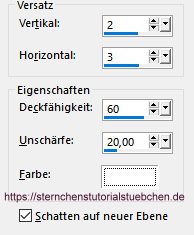
Bleib auf der Schattenebene
Effekte - Geometrieeffekte - Horizontalperspektive
Distortion:: 25 - Wiederholen angeklickt
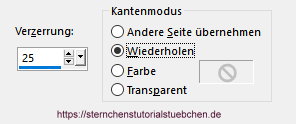
Aktiviere die Ebene Oval
zusammenfassen - Nachunten zusammenfassen
Ergebnis:

~წ~9~წ~
Aktiviere im EM die unterste Ebene (Hintergrund/Raster1)
Effekte - Plugins - L en K landsiteofwonders - Zitah
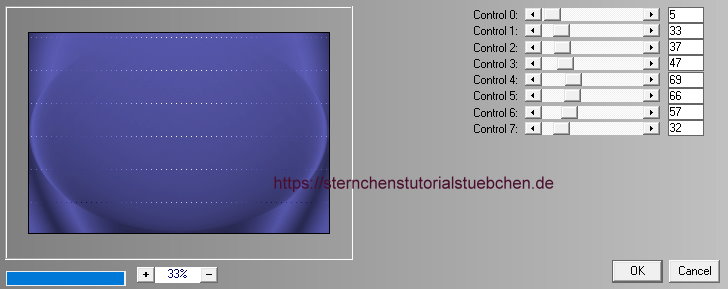
Effekte - Plugins - Mehdi - Sorting Tiles
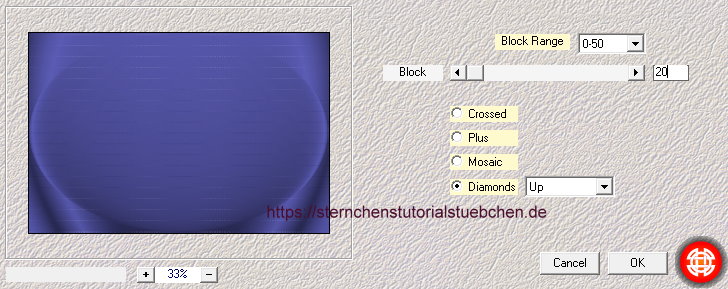
Effekte - Plugins - Graphics Plus - Cross Shadow
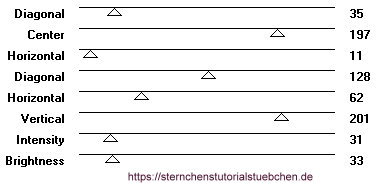
Effekte - Nachzeichnen - Stark nachzeichnen
~წ~10~წ~
Im EM aktiviere die 2 Ebene von unten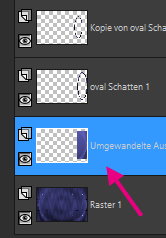
Effekte - Plugins - Filters Unlimited - Unplugged Shapes - 45 Degree Rectangle
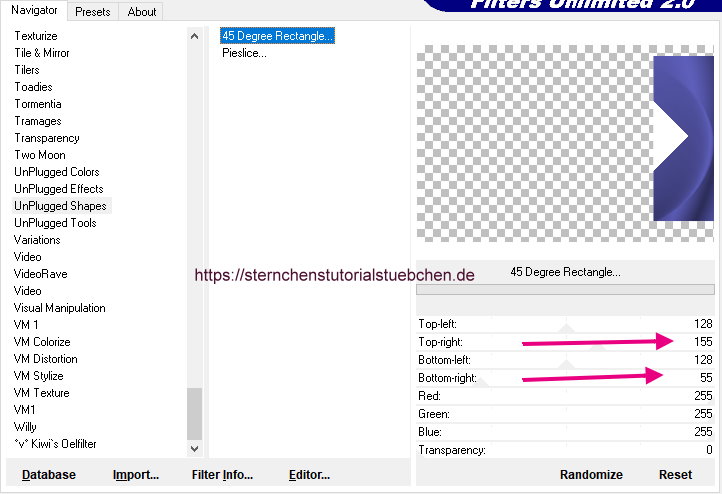
Effekte - Verzerrungseffekte - Pixeltransformation
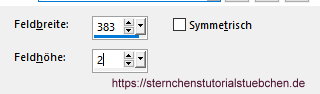
Ergebnis:

~წ~11~წ~
Einstellen - Unschärfe - Gaußsche Unschärfe - Wert steht nochWiederhole die Gaußsche Unschärfe
Mischmodus der Ebene: Luminanz (Vorversion)
~წ~12~წ~
Bleibe auf der EbeneÖffne undKopiere die Datei "amour_eternel_deco01_vir.pspimage"
Als neue Ebene in deine LEinwand einfügen (evtl kolorieren)
Effekte - 3D Effekte - Schlagschatten - Haken raus bei Schatten auf neue Ebene
2 - 3 - 60 - 20 - schwarz
Ergebnis:

~წ~13~წ~
Aktiviere im EM die unterste Ebene (Hintergrund/Raster1)Öffne und kopiere die Datei "amour_eternel_deco02_vir.pspimage"
als neue Ebene in deine Leinwand einfügen
Effekte - 3D Effekte - Schlagschatten - Haken raus bei Schatten auf neue Ebene
2 - 3 - 60 - 20 - schwarz
~წ~14~წ~
Öffne und kopiere die Datei "MKM JUNE 2012 WOLF SERIES_1_T3.pspimage"als neue Ebene in deine Leinwand einfügen
Bild - Größe ändern - Haken raus bei Größe aller Ebenen anpassen
auf 75% verkleinern
Effekte - Bildeffekte - Versatz
H: 25 - V: 30 - Transparent
Mischmodus: Luminanz (Vorversion)
Deckkraft: 88%
~წ~15~წ~
Im EM aktiviere die oberste EbeneÖffne und kopiere die Datei "FUN_341_JAN09.pspimage"
als neue Ebene in deine Leinwand einfügen
Drücke Taste K
Oben in der Menüleiste
Position X: 322
Position Y: 295
Taste M zum abwählen
Mischmodus: Luminanz (Vorversion)
Effekte - 3D Effekte - Schlagschatten
3 - 2 - 40 - 40 - schwarz
~წ~16~წ~
Setze die Hintergrundfarbe auf weiß - VG: Blau (deine Farbe)Bild - Rand hinzufügen - symmetrisch
1 px - schwarz
22 px - weiß
1 px - schwarz
38 px - weiß
Klicke mit dem Zauberstab (Toleranz und Randschärfe 0)
in den 38er weißen Rand
Fülle die Auswahl mit dem Farbverlauf
Effekte - Plugins - Flaming Pear - Transline
Effekte - Plugins - Toadies - What are you? 45/45
Auswahl - Umkehren
Effekte - 3D Effekte - Schlagschatten
3 - -2 - 50 - 20 - schwarz
Wiederhole den Schatten
-3 - 2 - 50 - 20 - schwarz
Auswahl aufheben
~წ~17~წ~
Bild - Rand hinzufügen - symmetrisch - 1 px schwarz28 px - blau (deine Farbe)
Markiere den 28er Rand mit dem Zauberstab
Effekte - Plugin - VM Instant Art - Spider Web
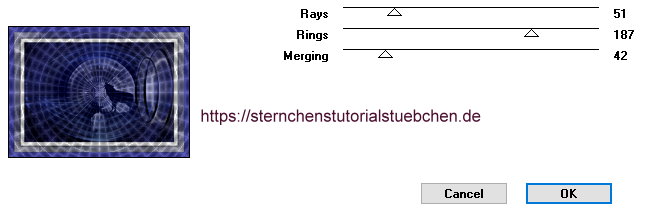
Einstellen - Unschärfe - Strahlenförmige Unschärfe
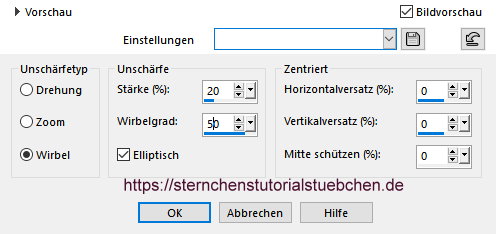
Effekte - Plugins - AAA Frame - Foto Frame
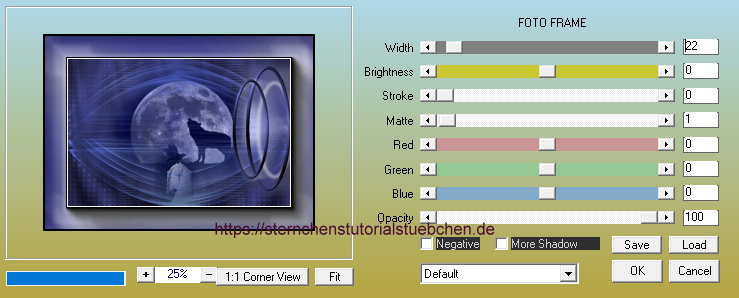
Auswahl - Umkehren
Effekte - 3D Effekte - Aussparung
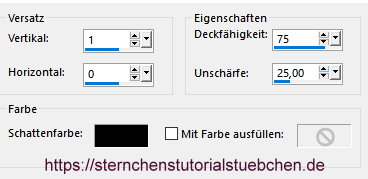
Auswahl aufheben
~წ~18~წ~
Öffne deine misted Frauenkopftube - entferne ein evtl. angeheftetes CopyBearbeiten - Kopieren - als neue Ebene in deine Leinwand einfügen
Größe anpassen (nicht zu klein)
Taste K drücken
Position X: 40
Position Y: 120
Drück Taste M zum abwählen
Mischmodus der Ebene: Luminanz
Deckkraft: 85%
Effekte - 3D Effekte - Schlagschatten
-4 - 4 - 50 - 30 - schwarz
~წ~19~წ~
Öffne und kopiere die Datei "Dreamland Designs_charmed_raven.png" (Rabe)Kopieren - als neue Ebene in deine Leinwand einfügen
auf 30 % verkleinern
Nachchärfen
setze den Raben nach rechts auf das kleinere Oval
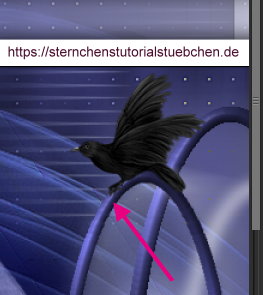
Effekte - 3D Effekte - Schlagschatten
8 - 5 - 50 - 20 - schwarz
~წ~20~წ~
Öffne deine misted Mannkopftubeentferne einen evtl. angehefteten Credit
Bearbeiten - Kopieren - als neue Ebene in deine Leinwand einfügen
Verkleinere die Tube so das sie rechts ins Oval passt
schiebe sie von Hand nach rechts - siehe mein fertiges Bild
Mischmodus: Luminanz
Deckkraft: 65
Effekte - 3D Effekte - Schlagschatten
8 - 5 - 50 - 20 - schwarz
~წ~21~წ~
Öffne und kopiere die Datei "element89_ks.png"als neue Ebene in deine Leinwand einfügen
Verkleinere auf 65%
Drück Taste K
Position X: 687
Position Y: 479
Taste M zum abwählen
Effekte - 3D Effekte - Schlagschatten
8 - -15 - 50 - 40 - schwarz
~წ~22~წ~
Öffne und kopiere die Datei "Nightfall Dreams WendyP Designs el.70.pspimage"als neue Ebene in deine Leinwand einfügen
Auf 50% verkleinern
Drück Taste K
Position X: 422
Position Y: 149
Taste M zum abwählen
Einstellen - Farbton und Sättigung - Kolorieren
Gebe den Farbtonwert deiner VG Farbe ein - verringere aber die Sättigung
Meine Werte:
Farbton = 163 - Sättigung = 65
Einstellen - Schärfe - Scharfzeichnen
Effekte - 3D Effekte - Schlagschatten
1 - 1 - 30 - 10 - schwarz
~წ~23~წ~
Öffne und kopiere die Datei "The_Witch_Lair_Freebie_element29.png"als neue Ebene in deine Leinwand einfügen
auf 30% verkleinern
Einstellen - Farbton und Sättigung - Kolorieren
schiebe die Blüte nach rechts unten auf den Rahmen
siehe mein fertiges Bild
Effekte - 3D Effekte - Schlagschatten
3 - 2 - 60 - 30 - schwarz
~წ~24~წ~
Bild - Rand hinzufügen - symmetrisch - 1 px schwarzverkleinere dein Bild auf 850 px
~წ~25~წ~
Einstellen - Schärfe - Unscharf maskieren1 - 30 - 10 - Nur Luminanz angehakt
Schreibe den Credit der Tuben sowie deine Signatur auf das Bild
Alles zusammenfassen und als jpg speichern
Tutorialübersetzung by sternchen06 Februar 2021




